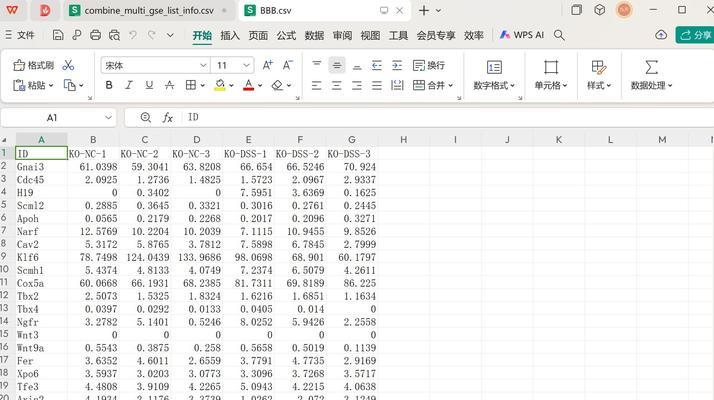笔记本内存卡怎么插?插槽位置和步骤是什么?
笔记本电脑作为我们日常工作和生活中的得力助手,性能的提升往往离不开硬件的升级。扩展内存是一种常见的增强性能的方式。但许多用户对于如何插入内存卡存在疑问,本文将详细指导您笔记本内存卡的插槽位置以及正确的安装步骤。
笔记本内存卡插槽位置
在开始安装前,您需要了解笔记本的内存卡插槽位置。大多数笔记本电脑将内存插槽设计在机器底部,但也有一些笔记本的内存插槽位于键盘下方。以下是一些确定内存卡插槽位置的技巧:
1.查阅笔记本手册:大多数情况下,笔记本的用户手册中会标注内存插槽的位置。
2.从底部查看:关机并断电后,打开笔记本底部的盖板,您应该能看到内存插槽。
3.从键盘下查看:部分笔记本需要卸下键盘才能看到内存插槽,通常需要一些小工具来卸下螺丝。
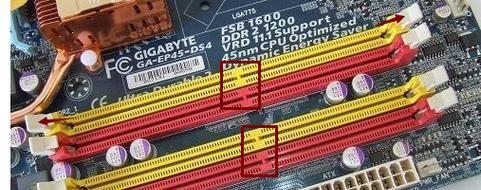
如何插入笔记本内存卡
准备工作
在开始安装内存卡之前,请确保以下准备工作:
关闭笔记本电脑,并拔掉所有电源线。
按照笔记本制造商的指示,移除笔记本电池。
您的手应该保持干燥,避免静电损坏电脑组件。
安装步骤
1.定位内存插槽:打开笔记本底部盖板,找到内存插槽。通常内存插槽由塑料夹紧装置固定。
2.释放夹紧装置:使用适当的工具(如塑料撬棒)小心地撬开夹紧装置。
3.对齐内存条:取出内存条,并将其与插槽对齐。确保内存条上的缺口与插槽上的凸起吻合,避免强行插入。
4.插入内存条:将内存条以45度角插入插槽中,然后平稳地推入,直到内存条两侧的夹紧装置自动扣紧内存条。
5.检查安装状态:安装完毕后,确保内存条牢固地固定在插槽中。重新安装底部盖板,确保所有螺丝都已拧紧。
注意事项
在插入内存条时,务必要轻柔操作,避免损坏内存条或插槽。
确认笔记本的内存类型与您购买的内存条兼容。
如果您的笔记本支持双通道内存,建议购买相同规格和品牌,以获得最佳性能。

问题解答与扩展知识

内存卡类型
笔记本通常使用的是DDR3、DDR4或最新的DDR5类型的内存条。请确认您选购的内存条与笔记本的规格相匹配。
兼容性问题
购买前,请参照笔记本制造商提供的规格说明书,确认内存容量、频率和类型是否符合笔记本的要求。
如何检查内存是否安装成功?
安装内存后,您可以启动笔记本,通过系统信息工具(如Windows系统的“任务管理器”或Mac的“关于本机”)检查内存是否被正确识别。
升级内存的好处
增加内存可以提升系统运行多任务的能力,提高多程序同时运行时的流畅度,对于处理大量数据的程序如视频编辑、3D渲染等尤其有益。
通过以上步骤,您应该已经成功地为您的笔记本添加了新的内存卡。安装内存是一个相对简单的升级过程,但需要细心操作,以免造成不必要的损失。随着内存的增加,您的笔记本性能将得到显著提升,使其能更好地满足您的工作和娱乐需求。
版权声明:本文内容由互联网用户自发贡献,该文观点仅代表作者本人。本站仅提供信息存储空间服务,不拥有所有权,不承担相关法律责任。如发现本站有涉嫌抄袭侵权/违法违规的内容, 请发送邮件至 3561739510@qq.com 举报,一经查实,本站将立刻删除。
关键词:笔记本
- 如何制作适合办公直播的电脑配置清单?
- 中信笔记本电脑键盘失灵应如何处理?
- 手机拍摄如何拍出因果效果?
- 戴尔笔记本耗电快的解决方法是什么?
- 电脑安装内存条后如何查看?
- 血河秒伤提升方法是什么?如何快速提高端游输出?
- 手拿手机对镜拍照如何摆姿势?拍照姿势有哪些技巧?
- 魔兽世界需要多大的显卡才能流畅游戏?如何选择?
- 笔记本电脑搭配画板如何使用?使用过程中需要注意什么?
- 三星笔记本电脑哪款好?如何选择?
妙招大全最热文章
- 《和平精英捏脸在哪里打开?》(探寻和平精英中捏脸功能的解锁地点)
- FPS从100多突然变低到10几,如何解决?(应对突降FPS,提高游戏体验)
- 笔记本电脑开机黑屏没反应怎么办?如何快速诊断和解决?
- 绕过苹果手机ID锁的激活工具推荐(寻找解决方案,解除苹果手机ID锁限制)
- Win10虚拟内存设置多少合适16G(优化系统性能的关键设置)
- 手机突然黑屏无法开机的原因及解决方法(手机黑屏无反应)
- Win7系统进入BIOS设置界面方法详解(快速、简单的进入BIOS设置界面)
- 微信好友转移教程——快速搬迁至新微信号(告别老号)
- B站电脑端视频缓存方法详解(教你轻松将B站视频保存到本地)
- 火炬之光3修改器如何使用?遇到问题怎么办?
- 最新文章
-
- 户外直播送笔记本电脑价格是多少?如何参与活动?
- 王者荣耀屏蔽功能如何使用?
- 电脑直播时声音小怎么解决?提升音量的方法有哪些?
- 电脑配置设置控制打印机的方法是什么?
- 如何查看和选择笔记本电脑配置?
- 原神中如何获得武器角色?需要满足哪些条件?
- 钢索云台相机与手机连接拍照方法是什么?
- 笔记本电脑键盘自动打字问题如何解决?
- 使用手柄玩魔兽世界治疗职业时如何选择合适的队友?
- 三国杀游戏中频繁掉线怎么办?有哪些稳定连接的技巧?
- 廉价笔记本电脑联网步骤是什么?
- 赛车类手游有哪些?英雄互娱的赛车游戏推荐?
- 王者荣耀全服玩家数量有多少?如何查看当前在线人数?
- 三国杀队友如何区分?有哪些技巧?
- 原神福利大奖怎么领奖?需要满足哪些条件?
- 热门文章
-
- 华为手机荣耀拍照美颜功能如何开启?美颜效果调整的技巧有哪些?
- 电脑黑屏却开着机?如何判断故障原因并解决?
- 华为录音文件保存在哪里?如何找到指定文件夹?
- 表格打印时表头如何设置?如何确保每页都有表头?
- 菠萝和凤梨是同一种水果吗?有什么区别?
- 王者荣耀身份证登录权限如何创建和管理?
- 手机拍照模糊的原因是什么?如何处理模糊的拍照效果?
- 手机拍照设置如何调整才能拍出好看照片?
- 电脑显示器和主机如何进行盘点设置?
- 两台手机如何拍摄情侣合照?有哪些创意姿势推荐?
- 钢铁雄心4宣战代码是什么?如何使用宣战代码?
- 芹菜叶有哪些好吃的做法?芹菜叶的烹饪技巧是什么?
- WPS表格如何快速填充颜色?快捷键是什么?
- windows版本号在哪里查看?如何确定系统类型?
- iphone12强制关机方法?如何在无法响应时强制重启?
- 热门tag
- 标签列表
- 友情链接